
Mündəricat:
- Müəllif Sierra Becker [email protected].
- Public 2024-02-26 04:16.
- Son dəyişdirildi 2025-06-01 05:43.
Hətta peşəkar fotoqraf həmişə qüsursuz mükəmməl şəkil əldə edə bilməz. Uğurlu bir fotoşəkil əldə etmək üçün yalnız avadanlıq və istedadla işləmək üçün xüsusi bacarıqlara deyil, həm də foto materialların emalı üçün müxtəlif proqramlardan istifadə təcrübəsi lazımdır. Modelin mühiti, fon xüsusiyyətləri və görünüşü nadir hallarda mükəmməldir, ona görə də foto adətən foto redaktorda retuş edilir.

Fərqli funksiyalar dəstinə malik olan bir çox belə proqramlar var: sadə rəng korreksiyasından tutmuş fotoşəkillərinizi peşəkar şəkildə redaktə etməyə imkan verən tam alətlər dəstinə qədər. Onlardan ən populyarı Adobe Photoshop-dur, burada retuş hətta təcrübəsiz istifadəçilər üçün də mövcuddur və adətən çox çətinlik yaratmır. Öyrənilməsi asan olan geniş çeşidli müxtəlif filtrlər və alətlər sayəsində hətta təcrübəsiz fotoqraf da çox vaxt və səy sərf etmədən asanlıqla yüksək keyfiyyətli şəkil əldə edə bilər.
Adobe Photoshop-a necə hazırlaşmaq olar
Proqramda retuş nədir və onu necə başlamaq lazımdır? Rötuş təsviri gücləndirmək, qüsurları düzəltmək və düzəltmək deməkdir. Hər hansı bir foto redaktorda bir fotoşəkili emal etməyə başlamazdan əvvəl onun surətini çıxarmaq çox məqsədəuyğundur. Prosesi asanlaşdırmaq üçün təbəqənin surətini çıxarıb gizlədə bilərsiniz ki, əgər səhv olarsa, orijinal təsviri bərpa edə və ya işləyərkən orijinal və son nəticəni müqayisə edə bilərsiniz. Şəkli bir neçə dəfə böyütsəniz, fotoşəkili retuş etmək daha asan olacaq - bu, çərçivədəki kiçik qüsurları görünəcək, bundan sonra şəkil daha yaxşı görünəcəkdir. Bunu etməyin ən asan yolu və "+" klaviatura qısa yolundan istifadə etməkdir. Siz "Şəkil" və "-" istifadə edərək şəkli kiçidə bilərsiniz.

üçün Adobe Photoshop-da "fəaliyyətlər" nədir
Rutuş dərsləri və Adobe Photoshop dərslikləri geniş yayılmış və əlçatandır. "Hərəkətlər" ilə retuş nədir? Əsaslardan başlayaraq tədricən peşəkar bacarıqlara yiyələnməyə doğru addım-addım proqramı mənimsəməyə imkan verən bir çox pulsuz dərslər və videolar var. Adobe Photoshop proqramında "hərəkətlər" adlanan və ya qeydə alınmış hərəkətlərin mövcudluğu fotoşəkillərin işlənməsi prosesini xeyli asanlaşdırır, eyni əməliyyatları əl ilə təkrarlamadan müəyyən vaxt ərzində daha çox iş görməyə imkan verir. Onlar müxtəlif effektlər yaratmağa, fotoşəkillərin ölçüsünü, rəng xüsusiyyətlərini və digər parametrləri dəyişdirməyə kömək edir. Siz özünüz "hərəkətlər" yarada və ya İnternetdə hazır olanları endirib proqrama quraşdıra bilərsiniz.

Adobe Photoshop-da retuş xüsusiyyətləri
Yeni başlayan fotoqraflar tez-tez müştərilərindən görünüşlərindəki qüsurları düzəltmək üçün müraciətlər eşidirlər. Modelin üzü ən çox rötuş obyektinə çevrilir. İltihab, sızanaq izləri və ya yara izləri kimi kiçik dəri qüsurlarını aradan qaldırmaq üçün ən çox iki vasitə istifadə olunur: "möhür" və "yamaq". Birinci halda, siçanı nümunənin üzərinə gətirdiyiniz və "Şəkil" düyməsini basıb saxladığınız zaman fotoşəkilin bir hissəsi çəkilir, daha sonra problem sahəsinə köçürülə və örtülə bilər. "Yamaq" istifadə edərkən kursor fotoşəkildə retuş edilməli olan ərazini vurğulayır və sonra siçan sağ düyməsini basıb saxlayaraq, heç bir qüsur olmayan ərazini "sürükləməlisiniz". İkinci halda, sahənin kənarları bir qədər bulanıq olduğundan və "möhür"dən istifadə edərkən daha təbii göründüyündən daha hərtərəfli düzəliş etmək mümkündür.

Blur retuş
Üz və bədən retuş dərsləri çoxları üçün maraqlıdır, çünki bu, peşəkar fotoşəkillərin işlənməsinin ən çox axtarılan elementlərindən biridir. Bəzən dəri qüsurlarını yalnız "möhür" və ya "yamaq" istifadə edərək aradan qaldırmaq çətindir. Böyük sahələri emal etmək lazımdırsa, bəzən başqa üsuldan istifadə etmək daha yaxşıdır: problemli sahələri yeni təbəqəyə köçürməklə vurğulamaq və xüsusi filtrlə onları tutqunlaşdırmaq.

Blurdan düzgün istifadə etmək olar
Adətən alın, çənə, yanaqlar seçilir, burun bir az tutulur və “Gaussian blur”un köməyi ilə optimal radiusu seçir və nəticəyə heyran qalırlar. Bəzən bulanıqlıq çox güclü olur - onda siz hərəkəti ləğv edə və fərqli parametrlərlə filtrdən yenidən istifadə edə bilərsiniz. Rötuşun təsiri dərhal nəzərə çarpır. Bu üsul üzün təmiz, parlaq dərisini əldə etməyə imkan verir, lakin bulanıqlıqdan istifadə edərək çox canfəşanlıq etməməlisiniz - üz çox hamarlaşa və qeyri-təbii görünə bilər. Rötuşun təsiri çox nəzərə çarpan olmamalıdır. Bəzən üzün təbii görünməsi üçün kiçik dəri qüsurlarını saxlamaq daha yaxşıdır.

Ləkə Sağaldan Fırça kiçik qüsurları düzəltməyin asan yoludur
Nöqtə Sağaldan Fırça alətindən istifadə sızanaq və ya qırışlar kimi görünüşünüzdəki kiçik qüsurları tez gizlətməyə imkan verir. Sadəcə olaraq alətlər panelində müvafiq simvolu seçin və düzəldiləcək sahəyə klikləyin. Ancaq bu metodun öz məhdudiyyətləri var: onu qaranlıq yerlərdə, qaşların yaxınlığında və ya saç xətti boyunca istifadə etmək olmaz. Düzəliş edilməli olan zonaya uyğun olan fırçanın ölçüsünü seçmək məsləhətdir. “Müalicəvi fırça” ilə retuşun nə olduğunu və ondan adi şəkildə necə istifadə olunacağını başa düşmək olduqca sadədir.

Lakin bu alətin sahəsini əhəmiyyətli dərəcədə artıran bir neçə əlavə parametr vartətbiqlər. Seçilmiş ərazinin rəngini və parlaqlığını yüngülləşdirməyə və ya qar altmağa imkan verən müxtəlif qarışdırma rejimləri var. "Əvəz et" yumşaq fırçalarla işləyərkən faydalı olan xüsusi bir vasitədir. Haşiyədəki detalı qismən qoruyub saxlamağa imkan verir.
Tezlik parçalanma metodu
Tezlik parçalanma retuş nədir? Bu, fotoşəkilin 2-3 tezlikə parçalandığı bir şəkil emal üsuludur. Dərinin tonu və quruluşu ayrı-ayrı təbəqələrə ayrılır, bunun nəticəsində dərinin strukturu qorunur və təbii görünür. Emal üçün, daha sonra oxşar portretləri retuş edərək istifadə etmək üçün "hərəkət" yaza bilərsiniz. Əvvəlcə təbəqənin iki dublikatını yaratmalısınız - yuxarıdakı "tekstura", ortası isə "ton" adlanır. Birinci mərhələdə, üst təbəqə söndürülür və bütün dəri qüsurları yox olana qədər ton təbəqəsi bir filtrlə bulanıklaşır. Adətən 20 piksel ölçüsündən istifadə etmək kifayətdir. Sonra, faktura qatına keçərək onu görünən etmək üçün menyuda "Şəkil" maddəsini seçməlisiniz, bundan sonra - "Xarici Kanal". Qatların açılan menyusunda "Ton" seçilir və qarışdırma rejimlərində - "Çıxarma" miqyası 2, sürüşmə - 128-ə təyin edilməlidir. İndi "OK" düyməsini sıxmaq lazımdır və təbəqədə. pəncərədə qarışdırma rejimini seçin "Xətti işıq". "Texture" və "Tone" təbəqələri bir qrupda birləşdirilməlidir. Bunu etmək üçün sadəcə Ctrl + G klaviatura qısa yolundan istifadə edin. Bundan sonra, dəri rəngini "şəfalı fırça" ilə uyğunlaşdıraraq "Ton" təbəqəsi üzərində işləyə bilərsiniz. Dərinin quruluşu dəyişməyəcək.
Başqaları da varAdobe Photoshop-da fotoşəkilləri necə retuş etmək olar. Onlayn dərslərdən və müxtəlif təlimatlardan istifadə etməklə onları öyrənmək kifayət qədər asandır.
Tövsiyə:
Çarpaz tikişdə işarələr: onlar nədir, mənası və təfsiri
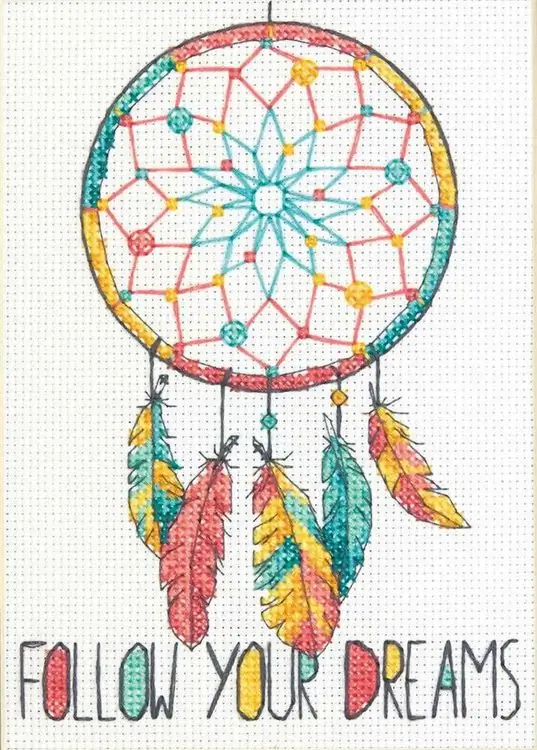
Qədim dövrlərdən tikmə təkcə p altar və məişət əşyalarını bəzəmək üçün deyil, həm də sehrli funksiyanı yerinə yetirirdi. İlk yazı dilinin yaranmasından əvvəl də mövcud olan xüsusi ornamentlər və naxışlar əsrlər boyu məlumat ötürmək üçün istifadə edilmişdir. Mətnləri əvəz etdilər və işarələri deşifrə edərək sehrləri, mahnıları və bütöv nağılları oxumaq mümkün oldu
Şirin dizayn, bu nədir? Yeni il kompozisiyalarının nümunələri

"Şirin dizayn" ifadəsini əvvəllər eşitmiş ola bilərsiniz, lakin hələ də bunun nə olduğunu bilmirsiniz. Əslində, bu gözəl ifadə müxtəlif şirniyyatların, şirniyyatların və büzməli kağızın son zamanlarda məşhur olan kompozisiyaları adlanır. Digər materiallar əlavə bəzək kimi istifadə edilə bilər, məsələn, çiçək lenti, süni mamır, boncuklar
Evdə fotosessiya üçün fikirlər: fotoşəkillərin növləri, nümunələr, əlavə aksesuarların istifadəsi və doğaçlama ev vasitələri

Evdə fotosessiya ideyası böyük işin yalnız kiçik bir hissəsidir. Çəkiliş zamanı interyeri və əlavə əşyaların yerini nəzərə alaraq, özünüz üçün ən rahat mövqe seçə bilərsiniz. Hansı duyğuları ifadə edəcəyinizə və şəklin harada daha yaxşı görünəcəyinə siz qərar verin. Bu məqalə düzgün qərar tapmağa və ya verməyə, seçim etməyə kömək edəcəkdir
Photoshop-da fotoşəkillərin bədii işlənməsi

Müasir texnologiya əsrində kameralar da gündəmə gəlir. Müxtəlif çəkiliş janrları üçün linzaların bolluğu, filtrlər və xüsusi linzalar demək olar ki, ilk cəhddə əla çəkiliş etməyə kömək edir. Amma burada da daha da təkmilləşmək istəyənlər var. Bunun sayəsində bədii fotoşəkillərin işlənməsi üçün müxtəlif proqramlar çox populyardır. Onlardan ən çox görülənlərinin adını belə uşaq bilir. Təbii ki, söhbət Photoshop-dan gedir
Çap üçün fotoşəkillərin ölçüləri hansılardır. Standart ölçülər
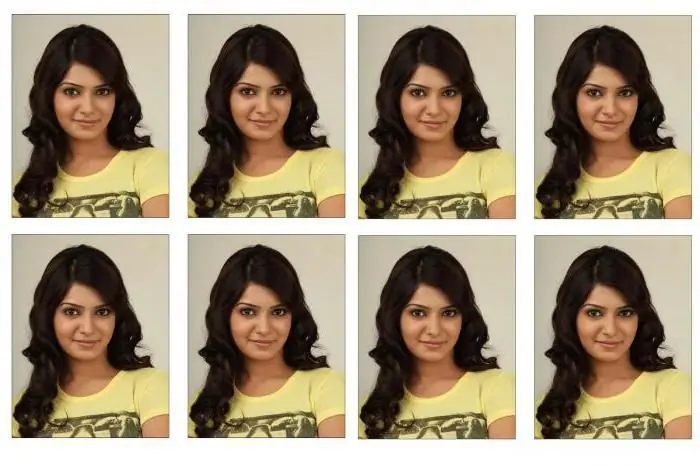
Fotoqrafiya, əbədi olaraq xatırlamaq istədiyiniz həyat anıdır. Ancaq yaxşı və uyğun bir şəkil çəkmək üçün fotoşəkilin çap üçün ölçülərinin nə olduğunu bilməlisiniz
